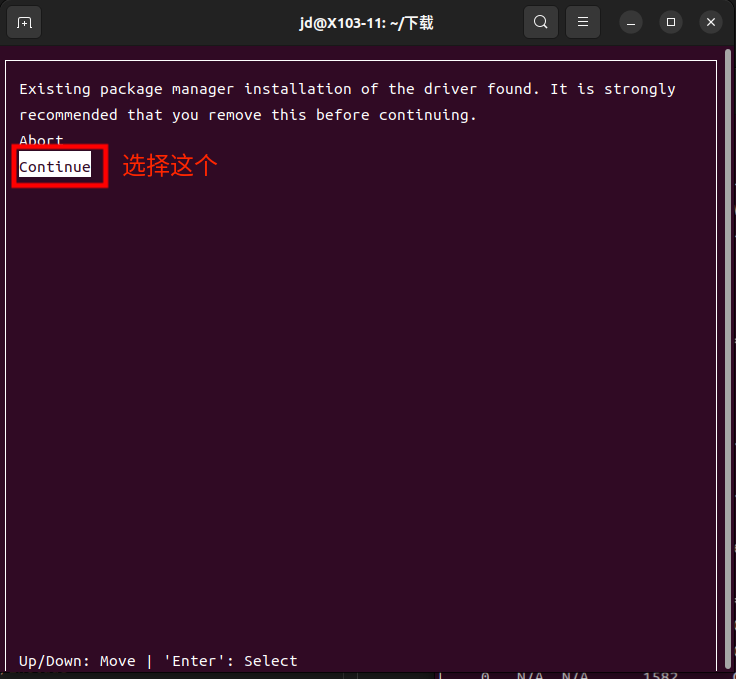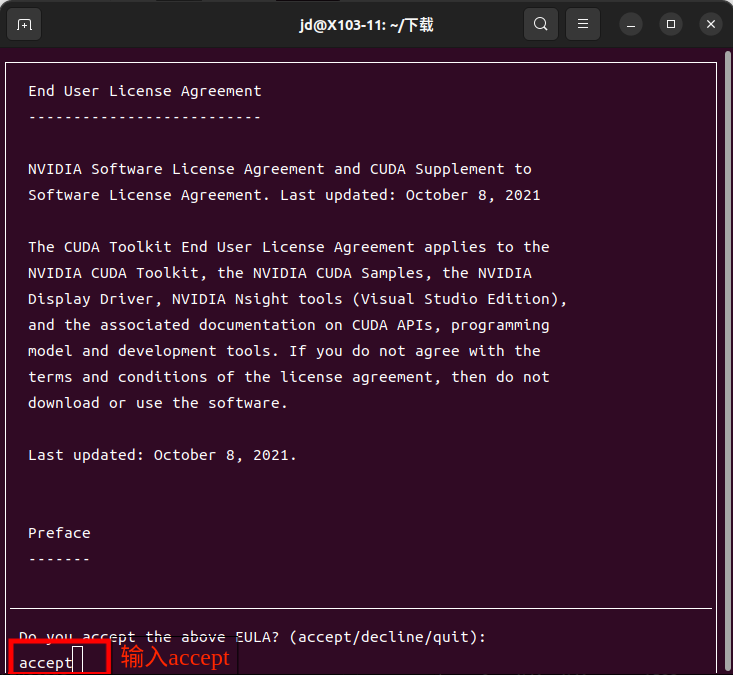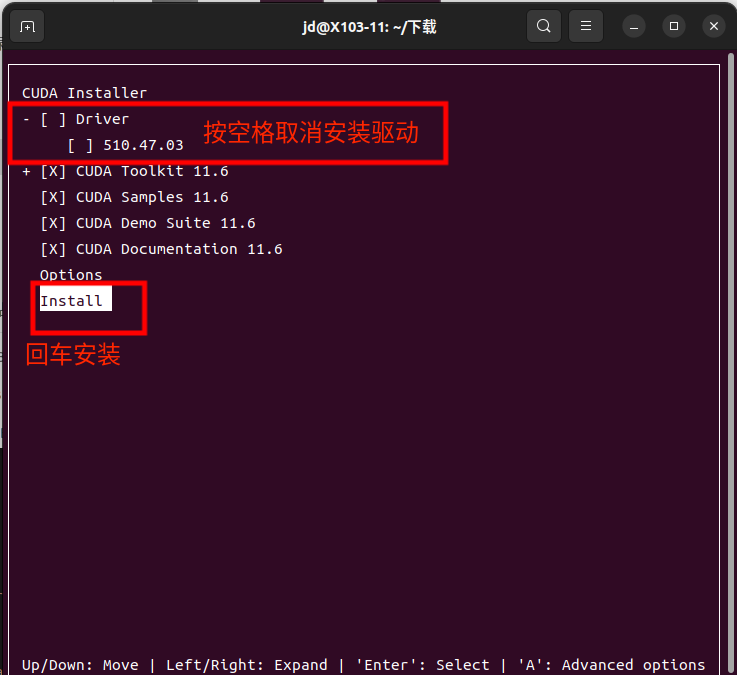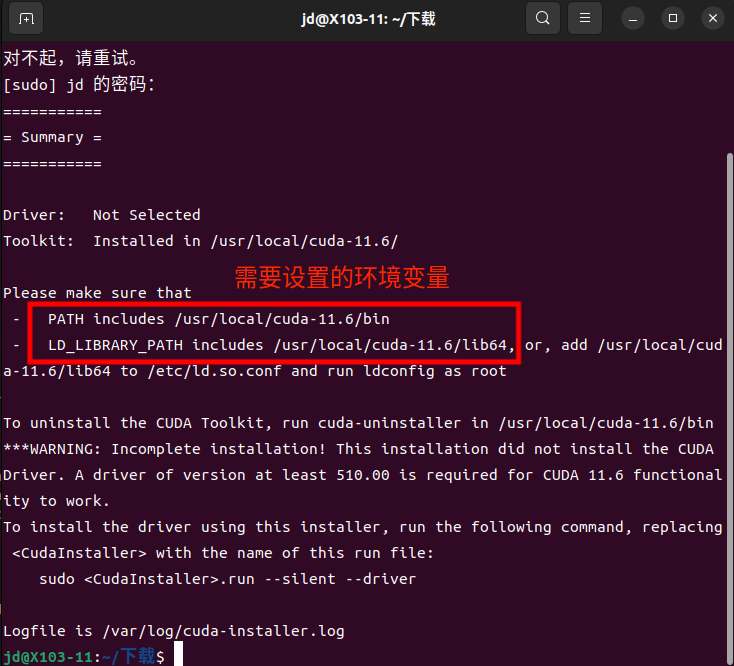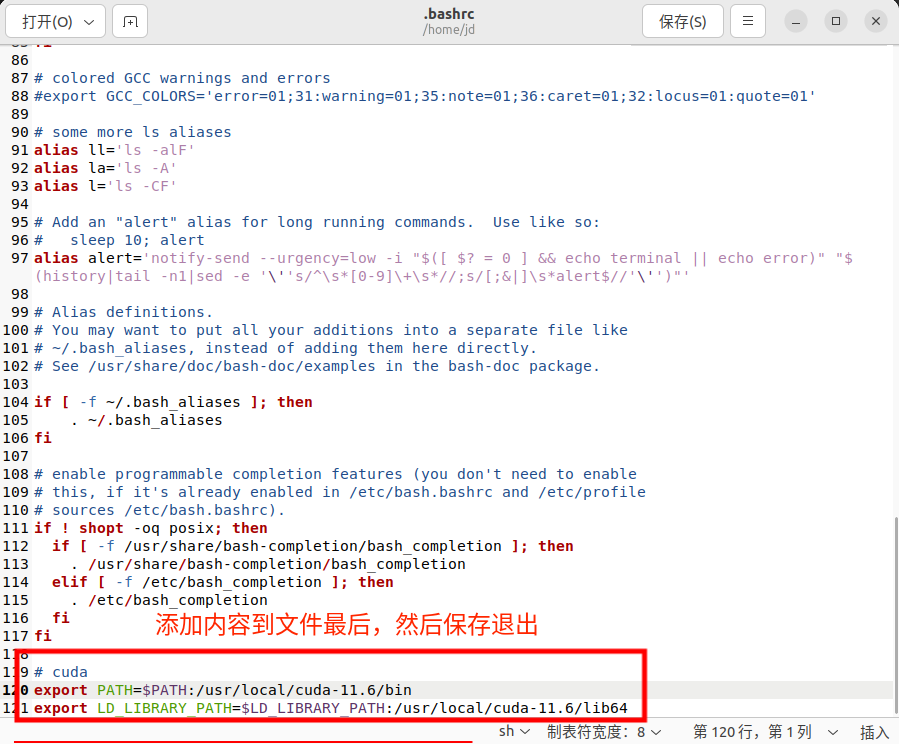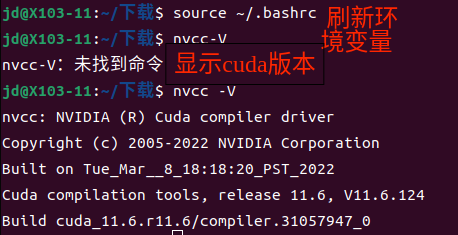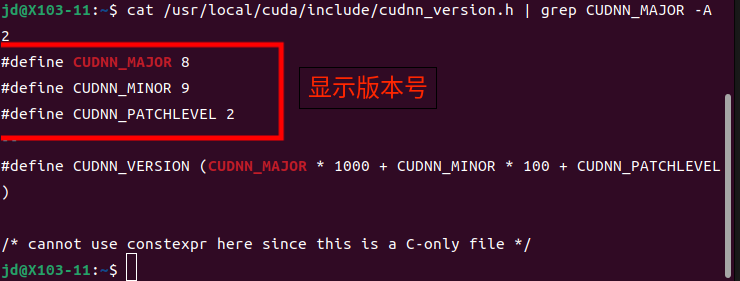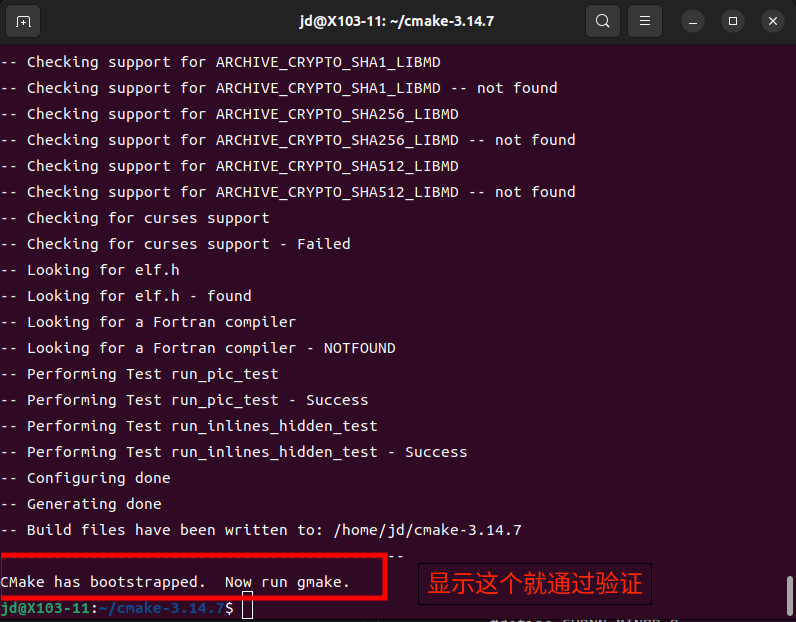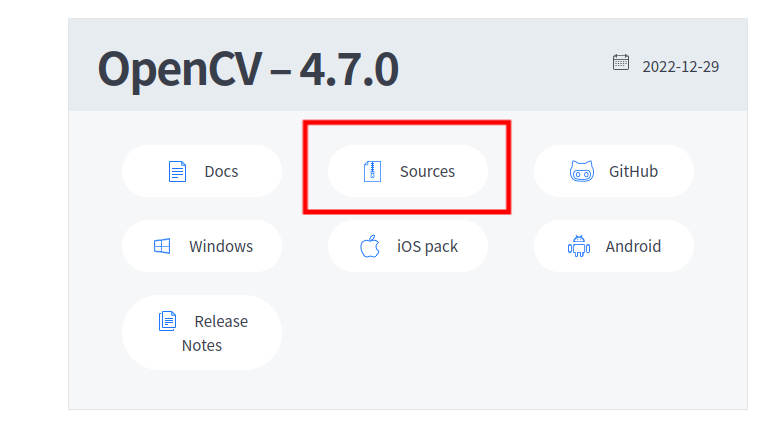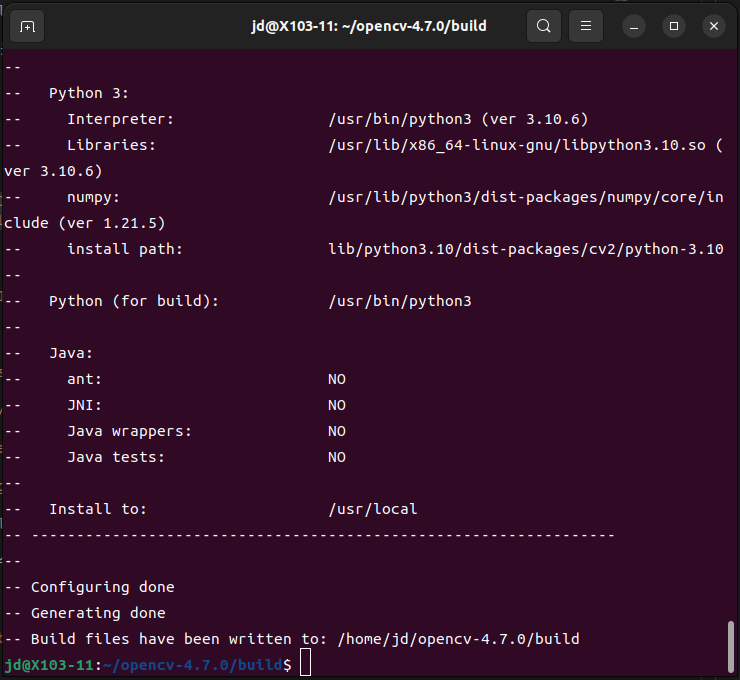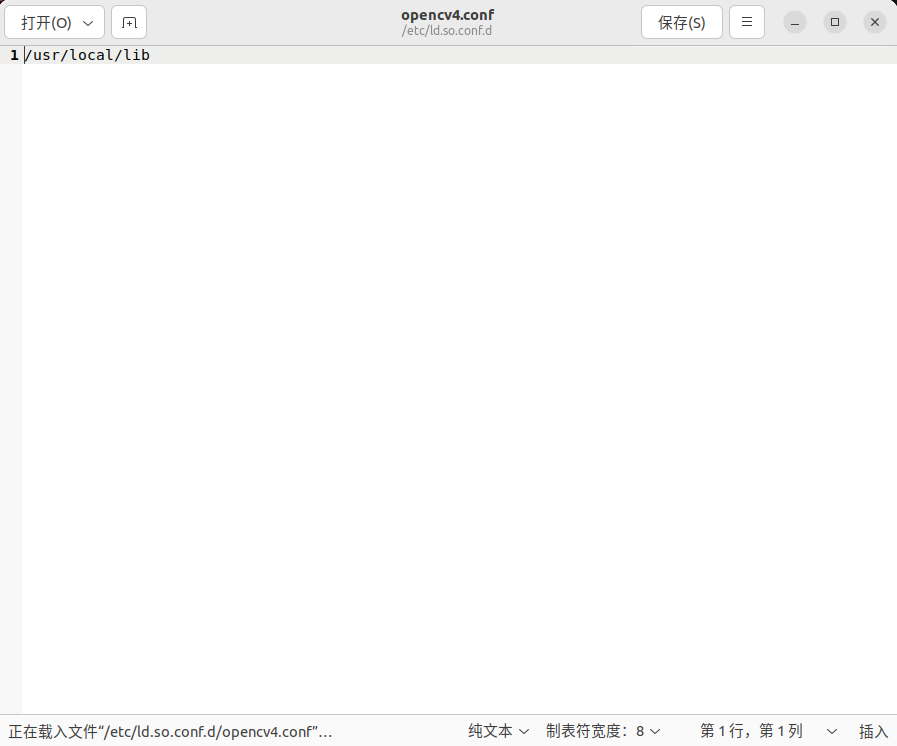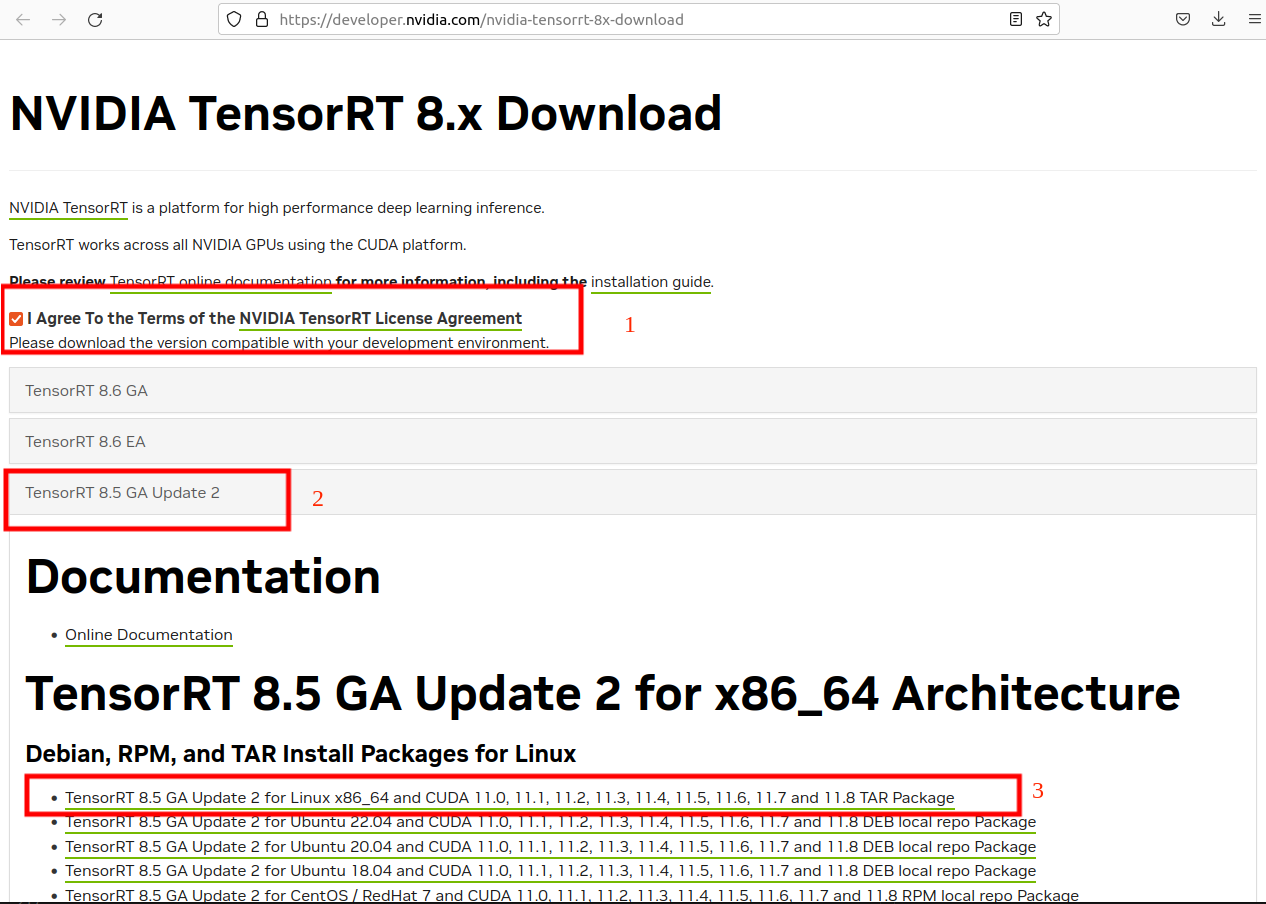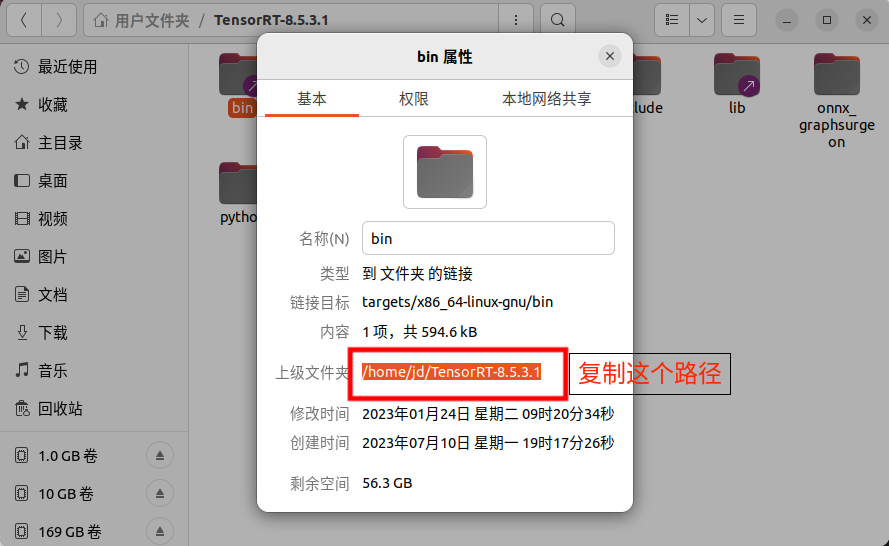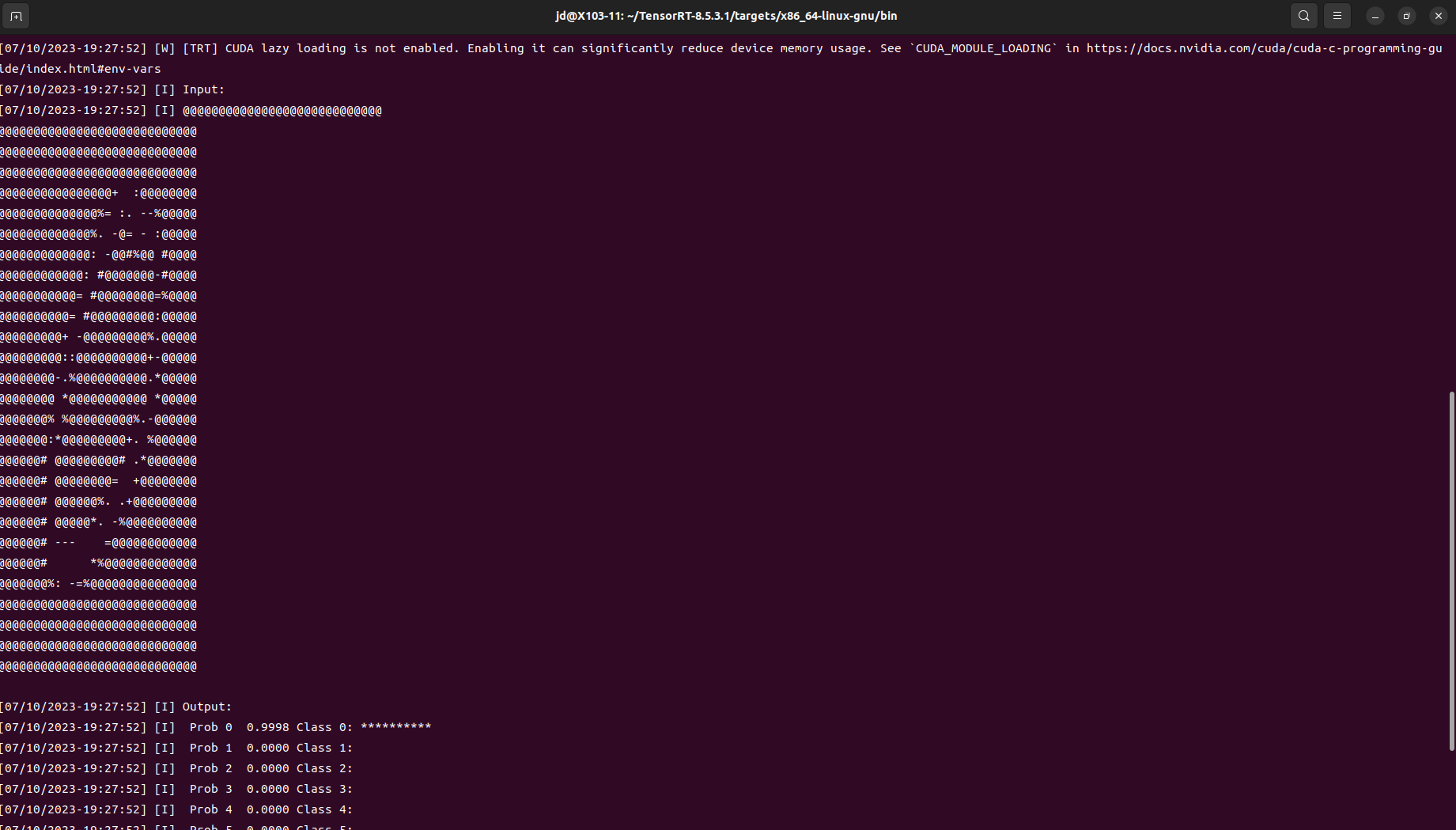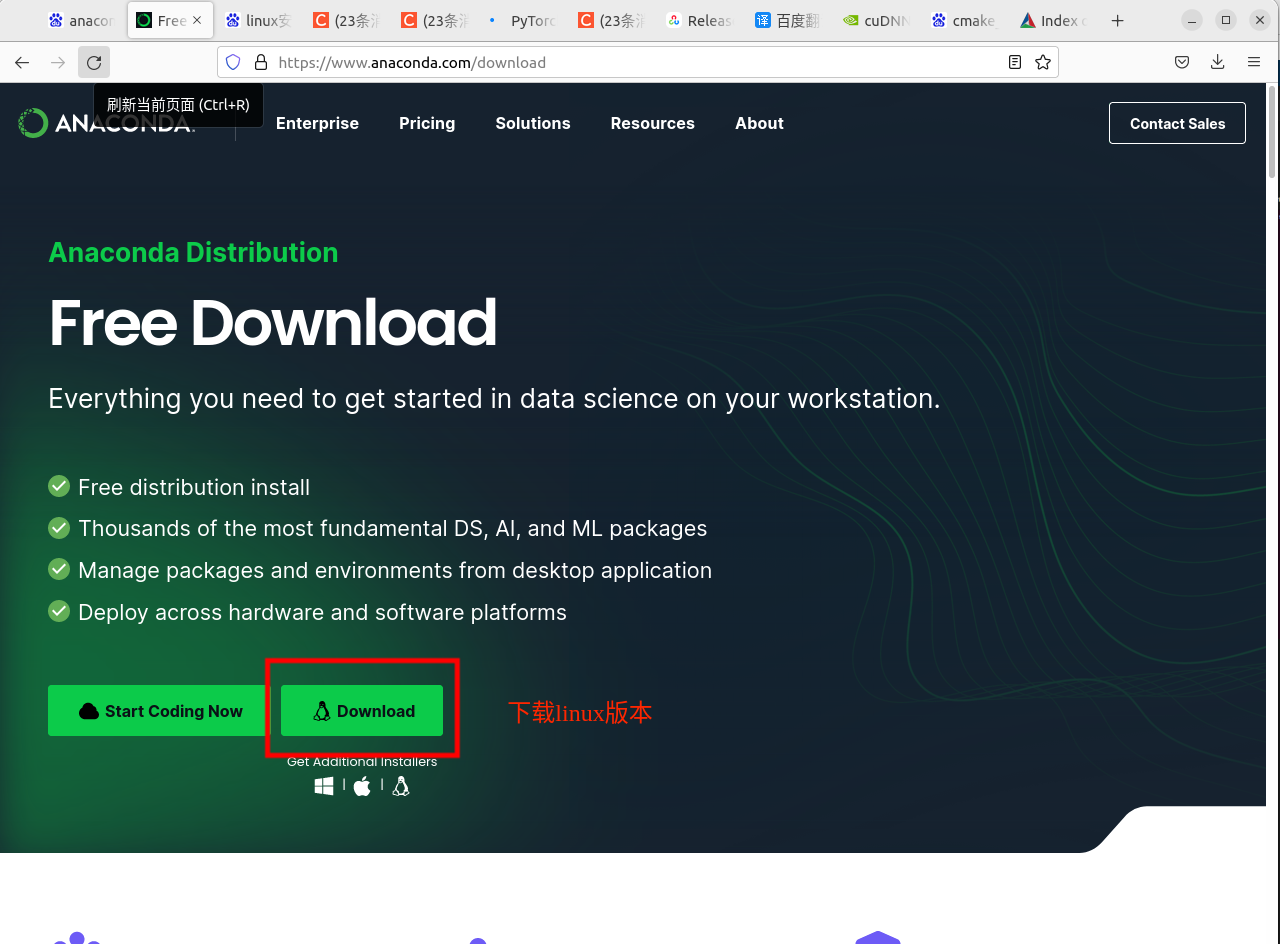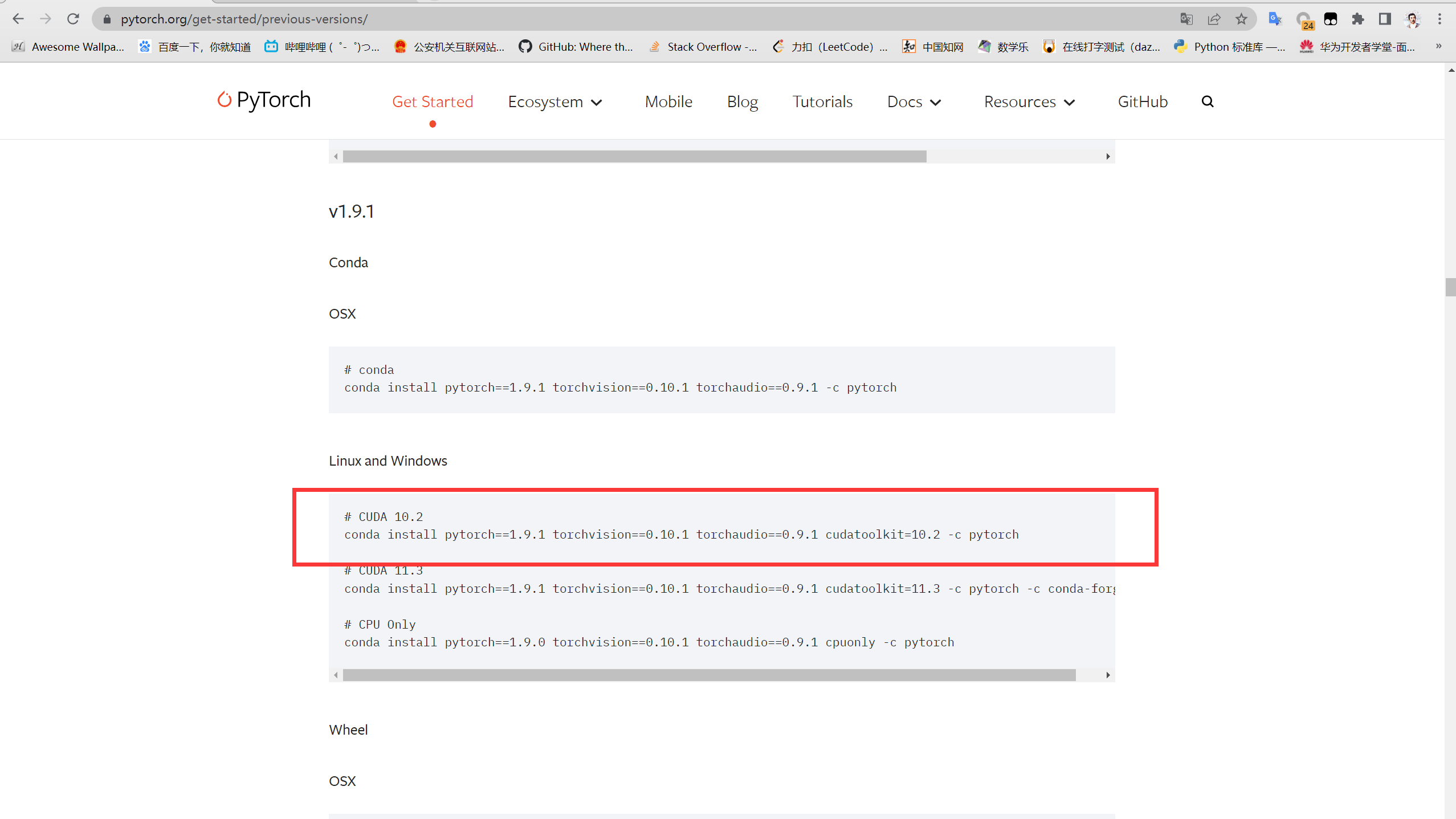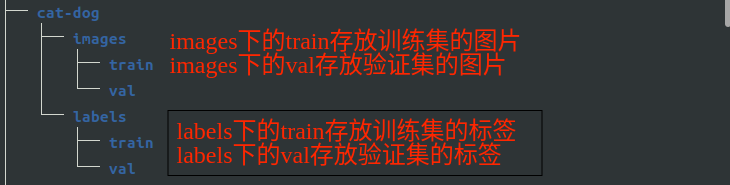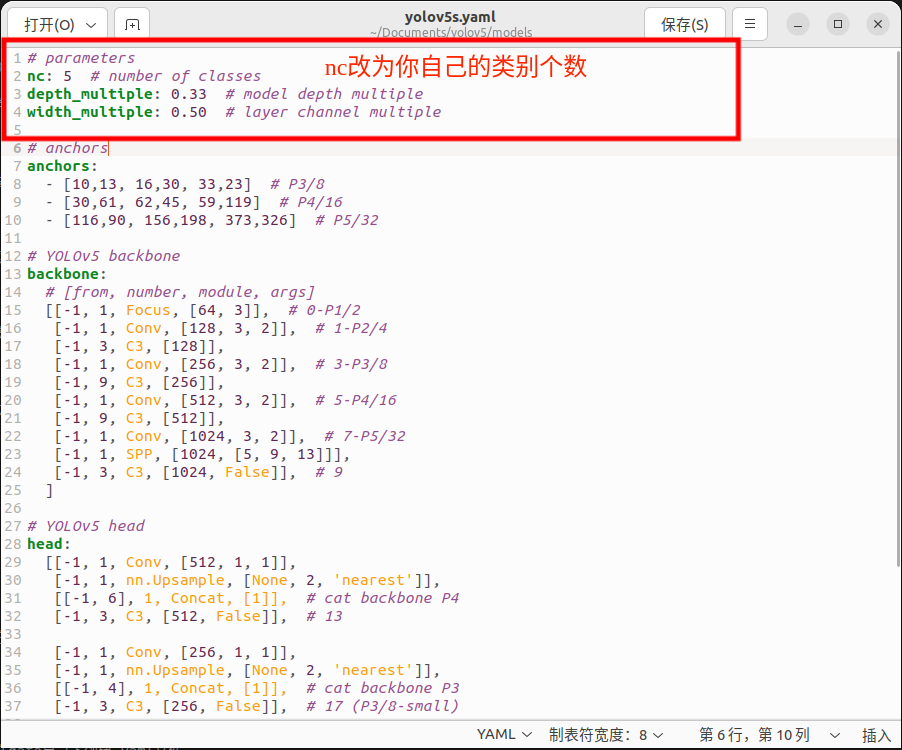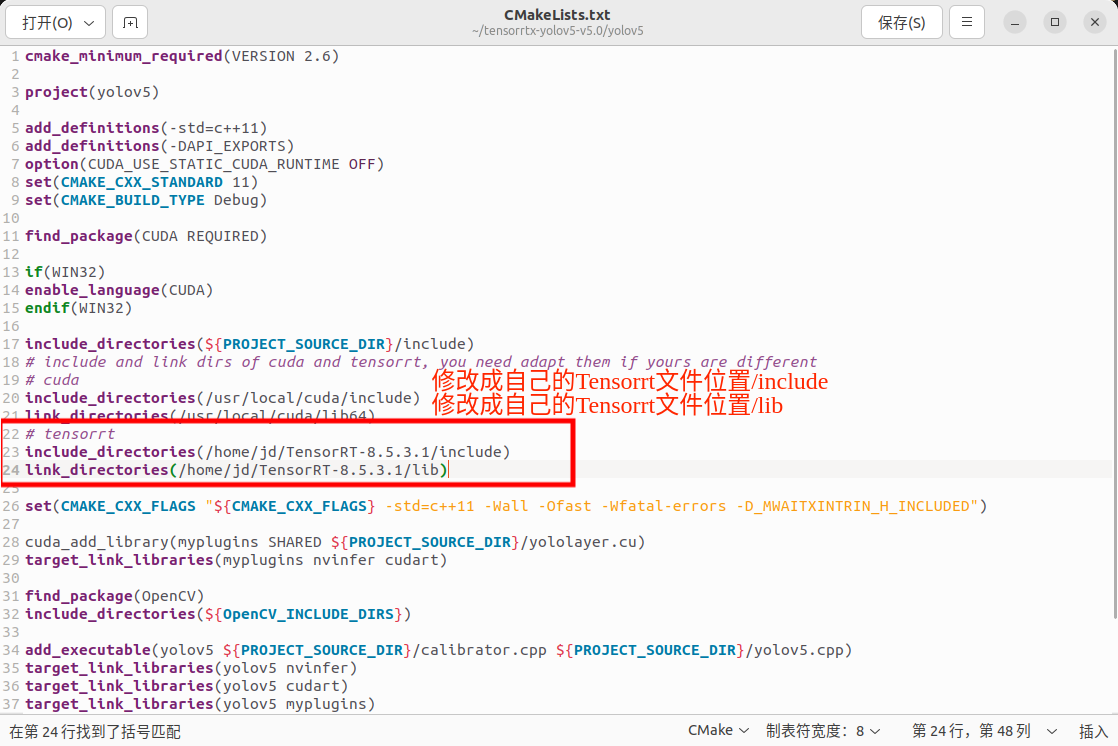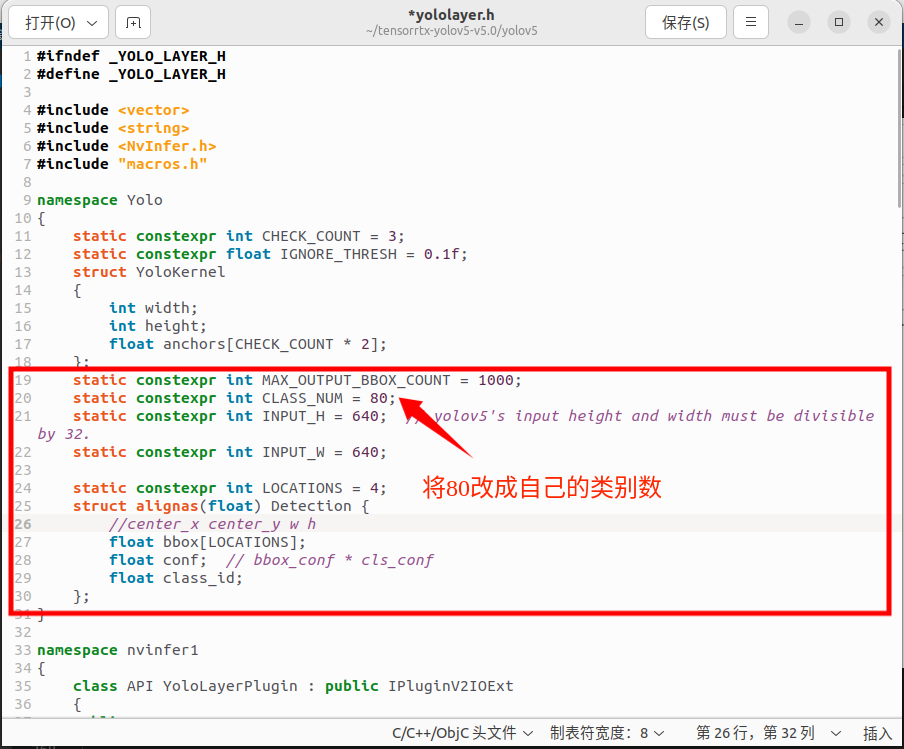- 安装CUDA
- 安装CUDNN
- 安装CMake
- 安装opencv
- 安装tensorrt(推理加速)
- 安装anacoda(pytorch环境)
- 安装labelimg(图片标注)
- 下载yolov5项目(模型训练)
- 下载tensorrtx项目(模型转换)
-
查看显卡驱动信息
nvidia-smi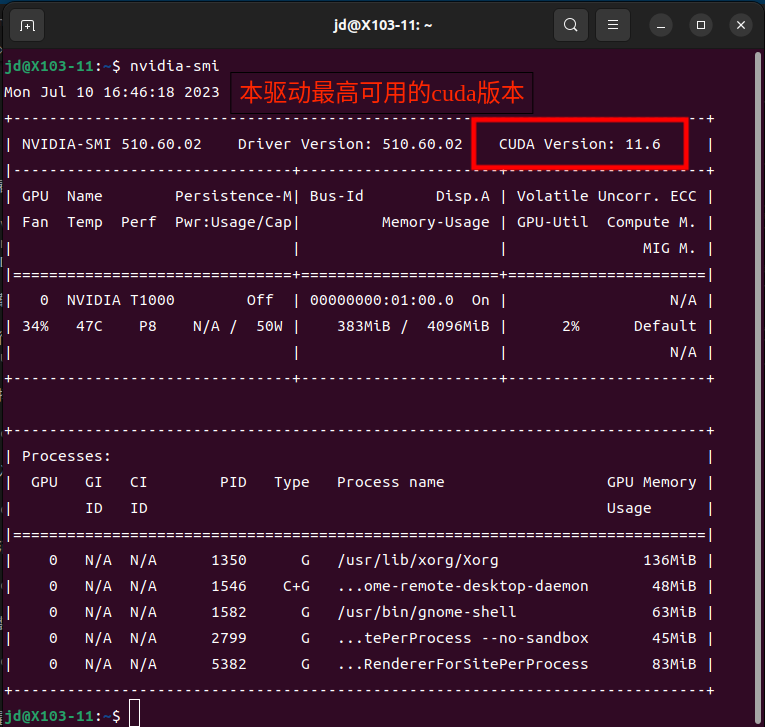 CUDA Version显示本驱动可用的最高cuda版本
CUDA Version显示本驱动可用的最高cuda版本下载对应cuda版本的cuda https://developer.nvidia.com/cuda-toolkit-archive
-
运行cuda安装程序
sudo sh cuda_11.6.2_510.47.03_linux.run选择Continue
输入accept
取消第一个选项,然后回车install
安装成功会显示需要设置的环境变量
-
设置环境变量
输入命令
sudo gedit ~/.bashrc添加下面内容到文件最后
export PATH=$PATH:/usr/local/cuda-11.6/bin export LD_LIBRARY_PATH=$LD_LIBRARY_PATH:/usr/local/cuda-11.6/lib64
刷新环境变量
source ~/.bashrc -
验证安装是否成功
nvcc -V
-
解压 xxx为下载的版本号
tar -xvf cudnn-linux-x86_64-8.x.x.x_cudaX.Y-archive.tar.xz -
安装
sudo cp cudnn-*-archive/include/cudnn*.h /usr/local/cuda/include sudo cp -P cudnn-*-archive/lib/libcudnn* /usr/local/cuda/lib64 sudo chmod a+r /usr/local/cuda/include/cudnn*.h /usr/local/cuda/lib64/libcudnn*
-
验证安装
cat /usr/local/cuda/include/cudnn_version.h | grep CUDNN_MAJOR -A 2
-
下载cmake3.14.7.tar.gz https://cmake.org/files/v3.14/
-
解压
tar -zxvf cmake-3.14.7.tar.gz -
进入cmake目录
cd cmake-3.14.7/ -
验证编译
./bootstrap -
编译
make -j16 -
安装
sudo make install -
验证安装
cmake --version
-
下载opencv4.7 https://opencv.org/releases/
-
解压并进入opencv目录
unzip opencv-4.7.0.zipcd opencv-4.7.0/ -
安装依赖包
sudo apt-get updatesudo apt install build-essential cmake git pkg-config libgtk-3-dev \ libavcodec-dev libavformat-dev libswscale-dev libv4l-dev \ libxvidcore-dev libx264-dev libjpeg-dev libpng-dev libtiff-dev \ gfortran openexr libatlas-base-dev python3-dev python3-numpy \ libtbb2 libtbb-dev libdc1394-25 -
创建目录并进入目录
mkdir buildcd build -
cmake编译
sudo cmake -DCMAKE_BUILD_TYPE=Release -DOPENCV_GENERATE_PKGCONFIG=ON -DCMAKE_INSTALL_PREFIX=/usr/local .. -
编译
sudo make -j16 -
安装
sudo make install打开文件,添加
/usr/local/lib到文件中sudo gedit /etc/ld.so.conf.d/opencv4.confsudo ldconfig安装updatedb命令
sudo apt-get install mlocatesudo updatedb -
验证opencv安装
pkg-config --modversion opencv4
-
下载tensorrt https://developer.nvidia.com/nvidia-tensorrt-8x-download
-
解压
tar -zxvf TensorRT-8.5.3.1.Linux.x86_64-gnu.cuda-11.8.cudnn8.6.tar.gz -
设置环境变量,
path/to换成解压目录的上级目录sudo gedit ~/.bashrcexport LD_LIBRARY_PATH=/path/to/TensorRT-8.5.3.1/lib:$LD_LIBRARY_PATH export LIBRARY_PATH=/path/to/TensorRT-8.5.3.1/lib::$LIBRARY_PATH
刷新环境变量
source ~/.bashrc -
验证安装
cd TensorRT-8.5.3.1/samples/sampleOnnxMNISTmake -j16在文件夹
TensorRT-8.5.3.1/targets/x86_64-linux-gnu/bin下会有生成的可执行文件sample_onnx_mnist进入文件夹并运行该可执行文件
./sample_onnx_mnist显示下图则安装成功
-
下载anaconda3 https://www.anaconda.com/download
-
安装
sh ./Anaconda3-2023.03-Linux-x86_64.sh- 查看许可,输入回车
- 空格,空格,空格...
- 接受许可,输入yes
- 安装位置,默认即可,输入回车
- 是否初始化终端?输入yes
- 重启终端
-
创建虚拟环境
conda create -n pytorch python=3.9- 输入y确认安装
-
进入虚拟环境
conda activate pytorch -
安装pytorch1.9.1,pytorch官网 https://pytorch.org/get-started/previous-versions/
conda install pytorch==1.9.1 torchvision==0.10.1 torchaudio==0.9.1 cudatoolkit=10.2 -c pytorch- 输入y确认安装
-
家目录创建.pip目录
mkdir ~/.pip -
创建pip配置文件
touch ~/.pip/pip.conf -
打开pip配置文件
gedit ~/.pip/pip.conf -
添加以下内容
[global] timeout = 6000 index-url = http://mirrors.aliyun.com/pypi/simple [install] trusted-host=mirrors.aliyun.com
-
进入pytorch环境
conda activate pytorch -
安装labelImg依赖包
-
pip install pyqt5 -
pip install pyqt5-tools -
pip install lxml -
sudo apt install libxcb-xinerama0 -
pip install labelimg
-
-
labelImg注意Img的I的大写
labelImg
-
克隆yolov5-5.0
git clone -b v5.0 https://github.com/ultralytics/yolov5.git -
进入目录
cd yolov5 -
切换环境
conda activate pytorch -
安装依赖
pip install -r ./requirements.txt -
防止训练时可能会出现的问题
pip uninstall setuptoolspip install setuptools==56.1.0pip uninstall numpypip install numpy==1.23
-
在data目录下创建项目目录
cat-dog为项目名称,images用来存放图片,labels用来存放标签
-
在data目录下创建.yaml文件
# 将train和val改为自己项目中图片的路径 train: /home/lxy/Documents/yolov5/data/traffic/images/train val: /home/lxy/Documents/yolov5/data/traffic/images/val # 类别个数 nc: 5 # 类别名称列表 names: ['limit_50','limit_10','green_light','yellow_light','red_light']
-
回到yolov5目录修改models目录下的yolov5s.yaml文件
将nc改为你自己的类型个数
-
开始训练
- 切换到pytorch环境
conda activate pytorchpython train.py --batch-size 16 --epochs 1000 --cfg ./models/yolov5s.yaml --data ./data/你创建的yaml文件 - --batch-size 越大显存要求就越大,按计算机性能定
- --epochs 训练的轮数
- --cfg 要用到的模型配置文件
- --data 要用到的数据文件
训练结果存放在yolov5目录下的runs/train目录中 best.pt为最好的模型,last.pt为最后训练的模型
- 切换到pytorch环境
-
模型的预测
python detect.py --weights 你训练的模型.pt --source 图片路径或图片目录路径、视频路径、0为摄像头- 预测结果在yolov5目录下runs/detect目录中
-
克隆Tensorrtx-yolov5-v5.0
git clone -b yolov5-v5.0 https://github.com/wang-xinyu/tensorrtx.git进入目录
cd tensorrtx-yolov5-v5.0/yolov5/ -
转换为wts文件
- 复制
gen_wts.py到yolov5目录下 - 切换到pytorch环境
conda activate pytorch - 进行转换
python gen_wts.py -w ./weights/best.pt -o best.wts - 将转换好的wts文件复制到tensorrtx/yolov5目录下
- 复制
-
修改CMakeLists.txt文件
-
修改
yololayer.h文件static constexpr int CLASS_NUM = 80;将80改成自己的类别数目
-
编译
mkdir buildcd buildmake -j16 -
转换成engine格式
./yolov5 -s ../best.wts ./best.engine s -
使用engine模型预测
- 将上级目录下的yolov3-sp中samples文件夹复制到yolov5目录
./yolov5 -d best.engine ../samples